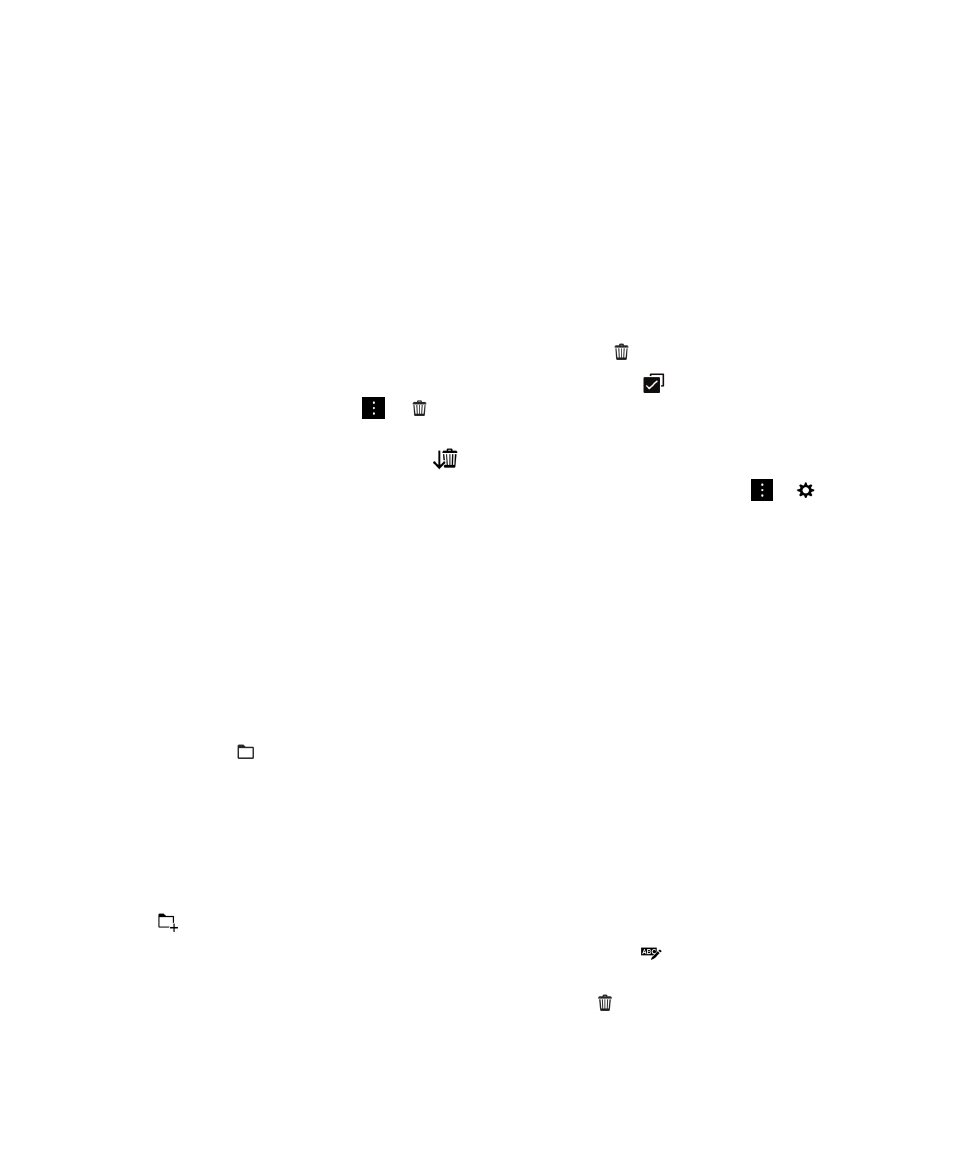
Zatřídění e-mailu
V závislosti na účtu, pod který e-mail spadá, nemusí být možné e-mail zatřídit nebo pro něj vytvořit složku.
Uložení e-mailové zprávy do souboru
Odeslané a přijaté e-mailové zprávy můžete přesunout do složky.
1.
V aplikaci BlackBerry Hub se dotkněte e-mailu a přidržte jej.
2.
Klepněte na ikonu
.
3.
Klepněte na složku.
Přidání, přejmenování a odstranění e-mailové složky
V horní části obrazovky aplikace BlackBerry Hub klepněte na rozevírací seznam.
• Dotkněte se a přidržte složku, kterou chcete použít jako nadřazenou složku pro tu, kterou chcete přidat. Klepněte na
možnost
. Zadejte název složky. Klepněte na tlačítko OK.
• Dotkněte se a přidržte složku, kterou chcete přejmenovat. Klepněte na možnost
. Zadejte nový název složky.
Klepněte na tlačítko OK.
• Dotkněte se a přidržte složku, kterou chcete odstranit. Klepněte na ikonu
.
Uživatelská příručka
BlackBerry Hub a e-mail
75
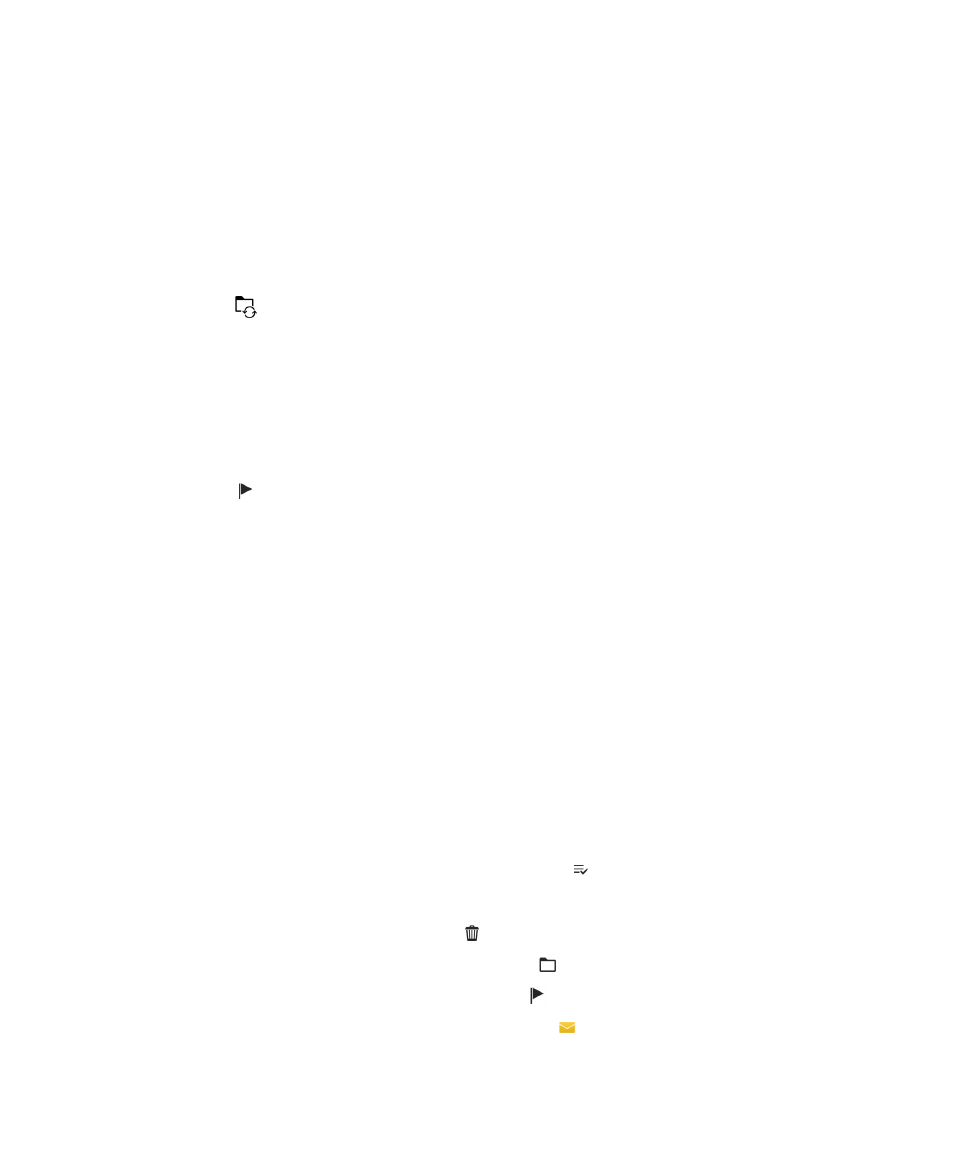
Zachování všech e-mailů ze složky v zařízení
Pokud k řazení e-mailů do složek používáte e-mailovou aplikaci v počítači, jako např. Microsoft Outlook, zařízení
BlackBerry nebude u těchto e-mailů automaticky stahovat kopie. Tyto e-maily ve složkách můžete mít v zařízení k dispozici
prostřednictvím synchronizace složky s e-maily.
1.
V aplikaci BlackBerry Hub klepněte na panel v horní části obrazovky.
2.
Dotkněte se panelu a přidržte jej.
3.
Klepněte na ikonu
.